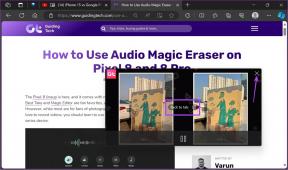كيفية إخفاء تجربة العدسة على Snapchat
منوعات / / April 03, 2023

هل سئمت من رؤية عدسات Snapchat الفوضوية وغير الضرورية؟ هل العدسات تصرف انتباهك عن المحتوى الذي تريد رؤيته؟ Snapchat Try Lens هي بالفعل ميزة رائعة جدًا يمكن للناس من خلالها عمل مكياج أو تسريحات الشعر افتراضيًا وهي بالفعل طريقة ممتعة لتحسين لعبتك المفاجئة. لكن في بعض الأحيان قد يكون الأمر مربكًا ، خاصةً إذا كنت جديدًا على Snapchat ولا تعرف كيفية التنقل في التطبيق ، فقد تتساءل عما إذا كان بإمكانك إخفاء العدسات على Snapchat؟ الجواب هو نعم! إذا كنت تريد إخفاء عدسات Snapchat هذه ، فأنت في المكان الصحيح. في هذا الدليل ، سنناقش كيفية إخفاء Try Lens على Snapchat والتخلص من المرشحات المزعجة من تطبيق Snapchat الخاص بك.

جدول المحتويات
- كيفية إخفاء تجربة العدسة على Snapchat
- ما هو سناب شات جرب العدسة؟
- هل يمكنك إخفاء العدسات على Snapchat؟
- هل تظهر العدسات على Snapchat؟
- أين عدساتي على Snapchat؟
- كيفية إضافة Lenses على Snapchat
- كيفية إيقاف تشغيل ميزة جرّب العدسة في Snapchat
كيفية إخفاء تجربة العدسة على Snapchat
في هذا الدليل ، سنشرح كل شيء عن عدسات Snapchat ، والذي يتضمن مكان العثور عليها وكيفية إزالتها إذا لم تكن بحاجة إلى عدسات.
جواب سريع
يمكنك إخفاء عدستك عن الآخرين في Snapchat باتباع الخطوات المحددة:
1. افتح ال سناب شات برنامج.
2. بحث عن عدسة في عدساتي قسم.
3. اضغط على رمز ثلاث نقاط.
4. تبديل على مختفي خيار.
5. أخيرًا ، اضغط على تمام خيار للتأكيد.
ما هو سناب شات جرب العدسة؟
Snapchat Try Lens هي ميزة تستخدم المرشحات الافتراضية. تسمى هذه المرشحات الافتراضية العدسات. يمكنك أن ترى كيف ستبدو قبل أن تلتقط صورة أو مقطع فيديو. Snapchat Try Lens ليس سوى ملف الواقع المعزز (AR) التكنولوجيا التي تستخدم الصور أو الرسوم المتحركة التي تم إنشاؤها بواسطة الكمبيوتر لتحسين بيئات العالم الحقيقي مثل وجهك على كاميرا Snapchat. وهي تتطور باستمرار باستخدام العدسات والتجارب الجديدة.
اقرأ أيضا: كيفية الحصول على فلتر مظهر المشاهير على السناب شات
هل يمكنك إخفاء العدسات على Snapchat؟
لامن الناحية الفنية ، لا يمكنك إخفاء العدسات على Snapchat. ومع ذلك ، يوفر لك التطبيق خيارات أخرى للتخلص من عدسة Snapchat معينة. إذا كنت لا تريد رؤية عدسة Snapchat ، يمكنك إزالة العدسات. دعونا نرى كيف يمكننا إزالة العدسات الخاصة بنا على Snapchat.
ملحوظة: لا تحتوي الهواتف الذكية على نفس خيارات الإعدادات ، وهي تختلف من مصنع لآخر. ومن ثم ، تأكد من الإعدادات الصحيحة قبل إجراء أي تغييرات. تم تنفيذ الطرق التالية على موتو جي (60) هاتف ذكي.
1. افتح ال تطبيق Snapchat.

2. حدد موقع وحدد ملف أيقونة العدسة بجانب غطاء عدسة الكاميرا على سناب شات.

ملحوظة: يسمى القسم الذي يمكن للمستخدمين اختيار العدسات فيه دائري.
3. بمجرد تحديد العدسة ، انقر فوق خيارات أيقونة.
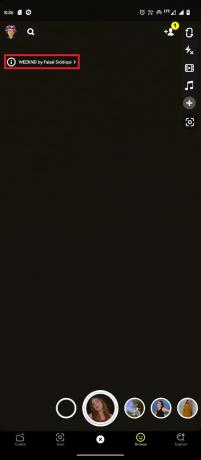
4. هنا ، اضغط على إزالة العدسة.

5. انقر على يزيل لتأكيد الإجراء.
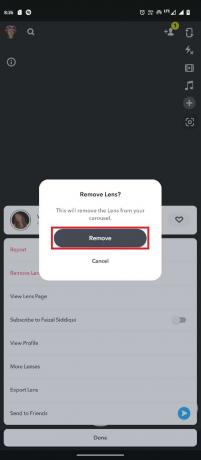
يجب أن تكون الطرق السابقة قادرة على مساعدتك في معرفة كيفية إخفاء Try Lens على Snapchat.
اقرأ أيضا: كيفية الحصول على فلتر وجه حزين على سناب شات
هل تظهر العدسات على Snapchat؟
نعم، يتم عرض العدسات على Snapchat. إنها الميزة الأساسية في Snapchat. يمكنك رؤية العدسات على الجانب الأيمن من أيقونة الكاميرا. يحتوي Snapchat على آلاف العدسات التي يمكنك استخدامها على اللقطات الخاصة بك. يمكنك تصفح العدسات من خيار الاستكشاف في التطبيق. يتيح Snapchat للمستخدمين خيارات العدسة بناءً على احتياجاتهم.
أين عدساتي على Snapchat؟
الآن بعد أن عرفنا ما هو Snapchat جرب Lens؟ دعونا نناقش مكان العدسة في التطبيق. إذا كنت مستخدمًا جديدًا لتطبيق Snapchat ، فقد تحتاج إلى القليل من التوجيه أثناء محاولة التنقل في التطبيق. إذا كنت تحاول تحديد موقع عدسات Snapchat ، فيمكنك العثور على العدسات على الجانب الأيمن من أيقونة مصراع الكاميرا. تابع القراءة لمعرفة كيفية إيقاف تشغيل ميزة جرّب العدسة في Snapchat.
كيفية إضافة Lenses على Snapchat
الآن بعد أن عرفت كيفية التخلص من العدسة على Snapchat ، دعنا نتعلم كيف يمكنك إضافة بعض العدسات إلى Snapchat الخاص بك.
الطريقة الأولى: استخدم قائمة الاستكشاف
الآن بعد أن عرفنا كيفية إخفاء Try Lens على Snapchat ، دعنا نناقش طرق إضافة العدسات إلى Snapchat الخاص بك.
1. افتح ال سناب شات برنامج.

2. اضغط على عدسة مكبرة أيقونة أسفل مصراع الكاميرا مباشرة لفتح يستكشف قائمة طعام.
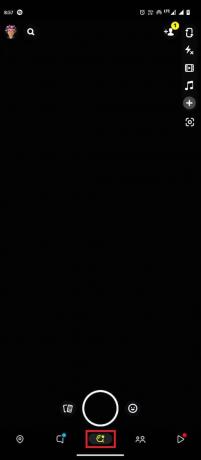
3. الآن ، حدد إحدى العدسات من خلال النقر عليها. على سبيل المثال ، اخترنا ابتسامة هنا.

ملحوظة: يمكنك أيضًا البحث للعثور على عدسة أو فقط التمرير عموديا للعثور على المزيد من العدسات. بامكانك ايضا التمرير أفقيًا لتغيير فئة العدسة.
4. الآن، انقر فوق الصورة باستخدام عدسة الذي حددته لحفظ العدسة على الرف الدائري.
اقرأ أيضا: 10 طرق لإصلاح فلاتر Snapchat لا تعمل على Android
الطريقة 2: إضافة "عدسة إلى المفضلة"
لقد ناقشنا بالفعل هل تظهر Lenses على Snapchat؟ والآن نحن نعلم أنها تفعل ذلك ، دعنا نستكشف كيفية إضافة هذه العدسات كمفضلات وإضافتها إلى دائرة الصور على Snapchat. يمكنك حفظ العدسة المفاجئة عن طريق إضافتها إلى مفضلاتك. يمكنك استخدام الخطوات التالية لاستخدام هذه الطريقة.
1. يتبع الخطوات من 1 إلى 3 من طريقة1 للانتقال إلى العدسات.
2. الآن ، اضغط على ملف خيارات على الشاشة.

3. اضغط على رمز القلب لحفظ العدسة في ملف المفضلة.
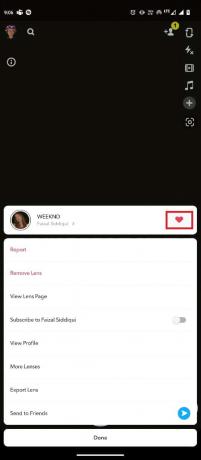
ملحوظة: يمكنك الوصول إلى عدساتك المفضلة من Snapchat carousel أو خيارات القائمة. إذا كنت ترغب في العثور على جميع عدسات Snapchat المفضلة لديك ، لذلك ، إذا كنت تريد معرفة مكان عدساتي على Snapchat التي أضفتها كمفضلة لديك ، فاتبع هذه الخطوات البسيطة.
1. انتقل إلى الشاشة الرئيسية لـ سناب شات، واضغط على ملف حساب تعريفي أيقونة.

2. حدد موقع وانقر فوق المفضلة تحت العدسات.

3. هنا ، يجب أن تكون قادرًا على تحديد موقع جميع العدسات التي تم حفظها كمفضلة.

كيفية إيقاف تشغيل ميزة جرّب العدسة في Snapchat
لسوء الحظ ، لا يوجد خيار لإيقاف تشغيل ميزة Try Lens Feature في Snapchat اعتبارًا من مارس 2023. ومع ذلك ، رأينا كيفية إخفاء Try Lens على Snapchat. هذه هي الميزة الرئيسية لـ Snapchat ، هناك فرصة أقل لأن يسمح Snapchat لمستخدميه بإيقاف تشغيل ميزة Try Lens.
الأسئلة المتداولة (FAQs)
س 1. هل Snapchat Lens هي نفسها Snapchat Filter؟
الجواب. لا، Snapchat Lens ليست مثل Snapchat Filter. تستخدم Snapchat Lens تقنية AR التي تضيف رسومًا متحركة ثلاثية الأبعاد بينما Snapchat Filter عبارة عن تراكب ثنائي الأبعاد يمكن استخدامه لإضافة تأثيرات لونية ونص وما إلى ذلك.
س 2. ما فائدة العدسة في Snapchat؟
الجواب. استخدام العدسة في Snapchat هو بكل بساطة إضافة الواقع المعزز التفاعلي (AR) مثل الرسوم المتحركة ثلاثية الأبعاد والعناصر الافتراضية في بيئة واقعية.
س 3. هل يمكنني إزالة Snapchat Lens من صورة؟
الجواب. لا، لا يمكنك إزالة Snapchat Lens من صورة Snapchat المحفوظة. ولكن يمكنك إزالة أو تغيير عامل التصفية من الصورة عن طريق النقر على 3 نقاط في أعلى الجانب الأيمن من الصورة ثم النقر فوق تحرير Snap. يمكنك الآن تغيير الفلتر عن طريق التمرير يمينًا أو يسارًا على الصورة.
س 4. كيف أحصل على المزيد من عدسات Snapchat؟
الجواب. للحصول على المزيد من عدسات Snapchat ، ما عليك سوى النقر فوق المزيد من العدسات أسفل الالتقاط أو حدد الزر. هنا يمكنك الحصول على الملايين من عدسات Snapchat.
س 5. كيف يمكنني وضع عدسات Snapchat على الصور؟
الجواب. لوضع عدسات Snapchat على الصور ، اضغط على ذكريات رمز على الجانب الأيسر من الالتقاط أو حدد الزر. الآن ، سترى Snaps و Camera Roll وما إلى ذلك. اضغط على الصورة التي تريد تحريرها. اضغط على رمز 3 نقاط في الجانب العلوي الأيمن من الصورة ثم انقر فوق تحرير Snap. سترى عدسة مكبرة ، ما عليك سوى النقر عليها وإضافة عدستك المفضلة إلى صورتك.
مُستَحسَن:
- كيفية مشاهدة مقاطع فيديو Vimeo الخاصة مجانًا
- كيفية عرض جميع الإعجابات على Twitter
- كيفية عمل نسخة احتياطية من ألبوم الكاميرا على Snapchat
- لماذا لا تختفي بعض رسائل Snapchat؟
Snapchat Try Lens هي ميزة ممتعة ومثيرة تسمح لك بتجربة مرشحات ثلاثية الأبعاد مختلفة وتقنية الواقع المعزز. ومع ذلك ، إذا وجدت أن العدسات مشتتة ومربكة ، فيمكنك بسهولة إزالة العدسات من Snapchat. ومع ذلك ، لا يمكنك إيقاف تشغيل ميزة Try lens ويمكن فقط إزالتها من Snapchat. نأمل أن يكون هذا الدليل مفيدًا لك وأن تكون قادرًا على معرفة ذلك كيف تخفي جرب Lens على Snapchat. دعنا نعرف كيف تحب هذه العدسة. إذا كان لديك أي استفسارات أو اقتراحات لنا ، فيرجى إخبارنا في قسم التعليقات.